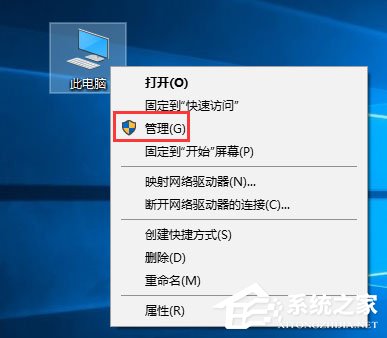 2、打开服务和应用程序-》服务,找到Connected User Experiences and Telemetry服务,并双击打开;
2、打开服务和应用程序-》服务,找到Connected User Experiences and Telemetry服务,并双击打开; 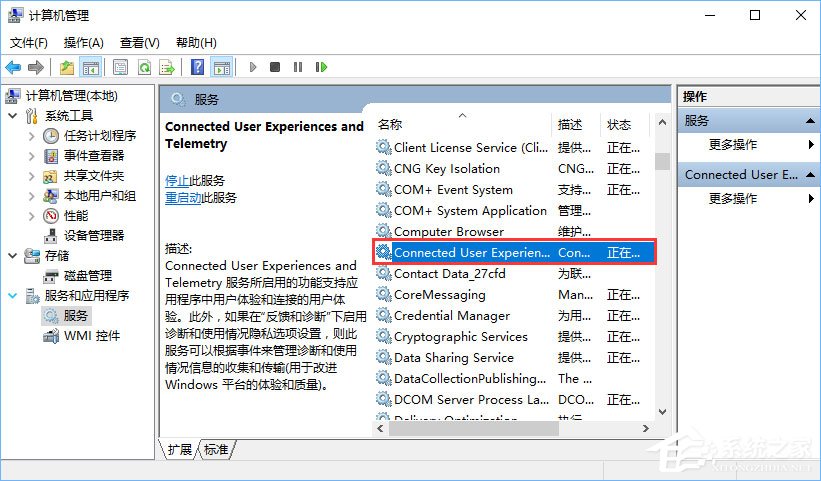 3、在Connected User Experiences and Telemetry的属性窗口,将启动类型改为禁用,然后应用并确定就可以了。
3、在Connected User Experiences and Telemetry的属性窗口,将启动类型改为禁用,然后应用并确定就可以了。 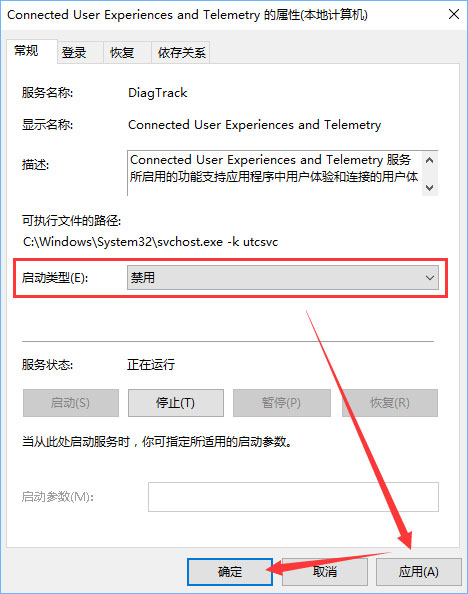 以上就是Win10服务主机占用内存和CPU高的解决办法,大家可以按照方法步骤将Connected User Experiences and Telemetry服务禁用掉,这样就可以解决电脑卡死的问题了。
以上就是Win10服务主机占用内存和CPU高的解决办法,大家可以按照方法步骤将Connected User Experiences and Telemetry服务禁用掉,这样就可以解决电脑卡死的问题了。 转载说明:欢迎转载本站所有文章,如需转载请注明来源于《绝客部落》。
本文链接:https://juehackr.net/jishu/xitong/jiaocheng/5957.html